Si vous êtes un amateur de jeux Nintendo tels que Pokemon ou Mario ou Legend of Zelda, les appareils de jeu Nintendo célèbres tels que GBA, DS, 3DS ne vous sont sûrement plus étrangers. Cependant, tout le monde ne peut pas en posséder, car ils sont trop anciens et difficiles à trouver si vous souhaitez en acheter du neuf. WebTech360 vous guidera donc dans l'utilisation de l'émulateur Citra pour pouvoir jouer à des jeux Nintendo 3DS attrayants.
Citra 3DS : Jouez à l'émulateur de jeu Nintendo 3DS en douceur sur PC
Citra 3DS est un émulateur qui vous permet de jouer facilement aux jeux Nintendo, bien qu'actuellement, les émulateurs Citra ne puissent pas être entièrement compatibles avec tous les jeux, mais ce logiciel garantit toujours la capacité de fonctionner Dynamique et populaire pour vous permettre de jouer à des jeux de Pokemon à Mario sur 3DS en douceur.
L'avantage de Citra 3DS n'est pas seulement qu'il peut jouer aux jeux Nintendo 3DS , mais prend également en charge de nombreuses fonctionnalités de haut niveau qui vous permettent d'ajuster librement les graphismes pour le rendre plus net, d'améliorer les images ainsi que les détails et d'augmenter une résolution beaucoup plus élevée que votre 3DS.
Par exemple, dans Pokémon Rubis Oméga , vous verrez souvent un aliasing d'image qui rend le personnage non lisse, avec l'anti-aliasing Citra 3DS aidera votre image à devenir lisse, le personnage n'est pas anguleux, les bords et les environnements deviennent également plus clairs.
Notez que Citra 3DS n'est pas compatible à 100%, mais il fonctionne très bien et est le meilleur émulateur 3DS disponible à ce jour. Certains des jeux 3DS les plus populaires sont entièrement jouables sur cet émulateur, donc si vous voulez en savoir plus sur la compatibilité du jeu, vous voulez d'abord jouer pour découvrir les meilleurs jeux 3DS.
Instructions pour émuler Nintendo 3DS avec Citra 3DS
Tout d'abord, rendez-vous sur le site de Citra 3DS : ici

Télécharger Citra 3DS
Cliquez ensuite sur Télécharger ici, cela ouvrira le dossier de téléchargement de Citra 3DS, puis continuez en cliquant sur Télécharger pour Windows x64 et téléchargez le logiciel.

Une fois le téléchargement terminé, nous ouvrons l'application Citrasetup en cliquant sur le fichier téléchargé.exe
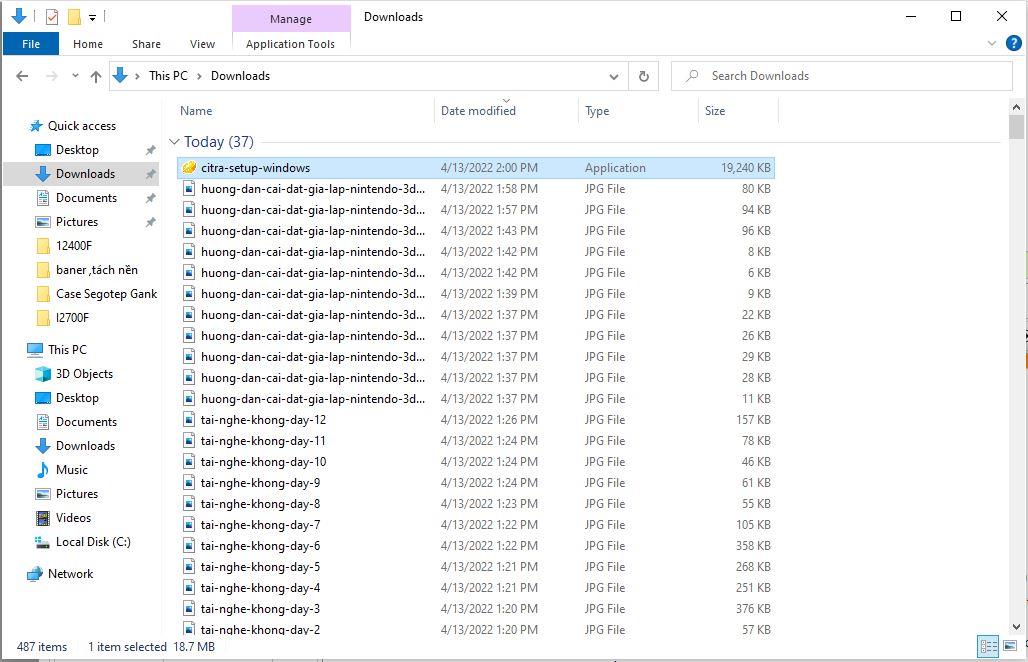
Après avoir téléchargé Citra, ouvrez l'application CitraSetup en cliquant sur le fichier .exe que vous venez de télécharger et d'installer. À ce stade, un dossier apparaîtra et il vous suffira de cliquer sur suivant, puis de sélectionner le dossier pour stocker l'émulateur Citra 3DS que vous souhaitez télécharger, le système vous mettra à jour avec la dernière version de Citra.

Notez que lors du processus d'installation, vous verrez que Citra vous permet de choisir deux versions qui sont Citra Nightly et CItra Canary, essentiellement la version Nightly est une version très stable et la version Canary est une version d'essai avec une stabilité élevée. peut jouer à certains jeux spécifiques sans erreurs, mais ne prendra pas en charge certains titres populaires tels que Nightly,
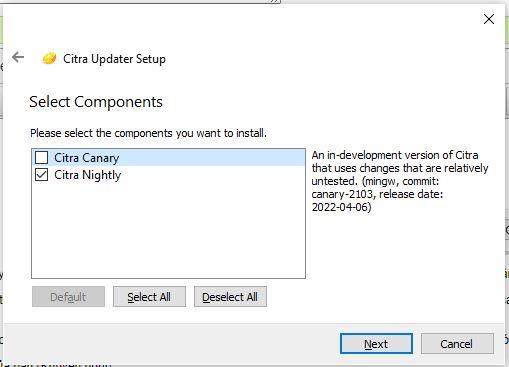
Citra Nightly et CItra Canary
Une fois l'installation terminée, vous disposez du meilleur émulateur citra 3DS sur votre appareil. Voici comment découvrir les jeux Nintendo 3DS sur ce logiciel.

Instructions pour obtenir des jeux 3DS sur votre PC
Ce sera une étape plus difficile pour vous, car l'émulateur Citra pour jouer aux jeux 3DS devra exécuter le fichier avec une extension différente de celle du disque 3DS standard. Leur queue sera écrite comme décryptée et pour plus de commodité, vous pouvez télécharger des jeux 3DS sur PC ici
Notez que vous ne devez télécharger le jeu 3DS sur votre PC qu'avec l'extension décryptée au lieu de l'extension CIA, car si vous téléchargez CIA, vous devrez effectuer quelques étapes supplémentaires, à savoir installer CIA et patcher CIA sur la 3DS. inutile, ennuyeux et potentiellement bogué, WebTech360 vous recommande donc de ne télécharger que des jeux décryptés. ( WebTech360 vous montrera comment patcher CIA certains jeux sans fichiers décryptés plus tard dans un autre article)

Jeu de queue décrypté
Après avoir téléchargé et décompressé, allez maintenant sur Citra 3DS, ouvrez le fichier dans votre répertoire de jeu et découvrez Pokemon, Mario,... n'importe quel jeu 3DS.

Ouvrez le fichier contenant le dossier du jeu
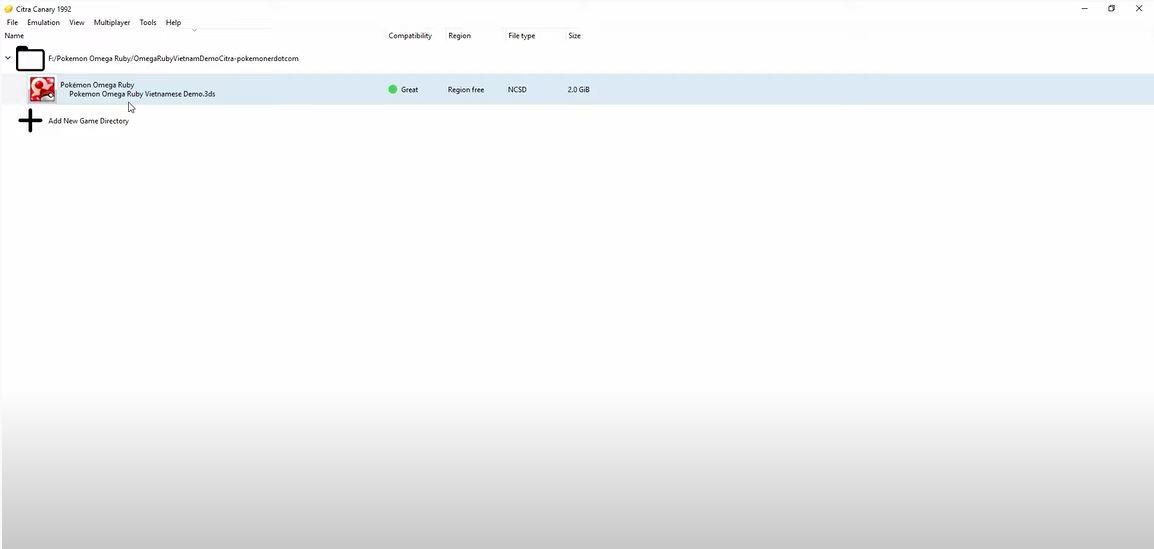
Le dossier du jeu sera enregistré sur le tableau de Citra pour que vous puissiez ouvrir le jeu plus tard
Vous pouvez donc déjà découvrir le jeu Nintendo 3DS de la manière la plus simple, mais à ce stade, les graphismes du jeu seront à un niveau de base et n'ont pas été ajustés au meilleur niveau et beaucoup d'entre vous seront assez confus. comment appuyer sur les touches de l'émulateur Citra 3DS pour pouvoir jouer. Continuez ensuite à suivre la partie suivante.
Le guide de configuration 3DS le plus pratique.
Pour ajuster la configuration de vos jeux 3DS sur Citra, rendez-vous dans la section Emulation de la barre d'outils Citra et sélectionnez Configurer... Vous verrez maintenant apparaître une fenêtre de réglage.
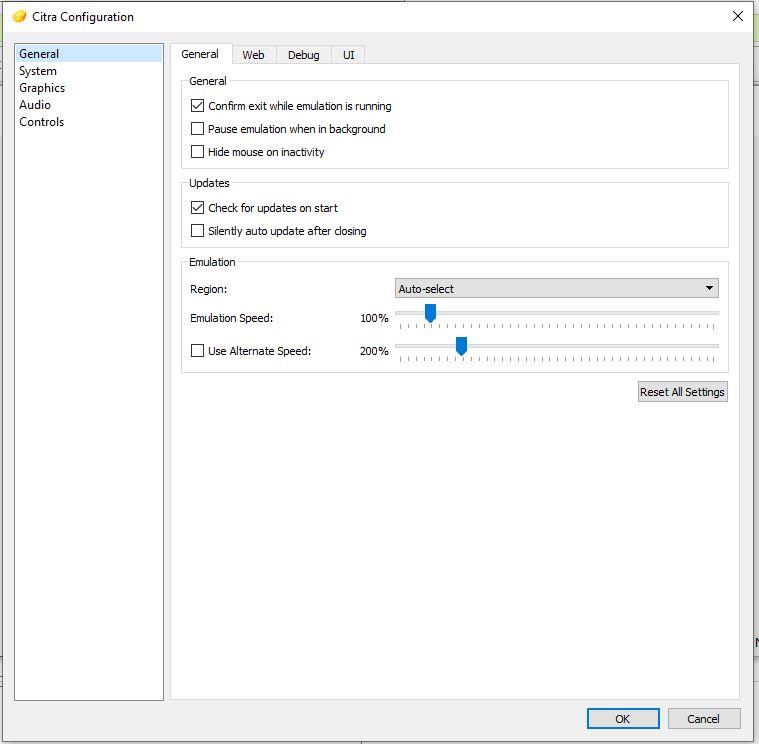
Allez dans la section Graphiques ici, il y aura la section Résolution interne qui est la résolution, plus la résolution est élevée, plus l'écran sera grand et lisse, les utilisateurs le laissent souvent à 1200x720 pour une expérience facile. Les 2 éléments ci-dessous ont les sections Filtre de texture et Shader de post-traitement pour aider à ajuster l'ombrage ainsi que la qualité de l'image, veuillez choisir en fonction de vos yeux.
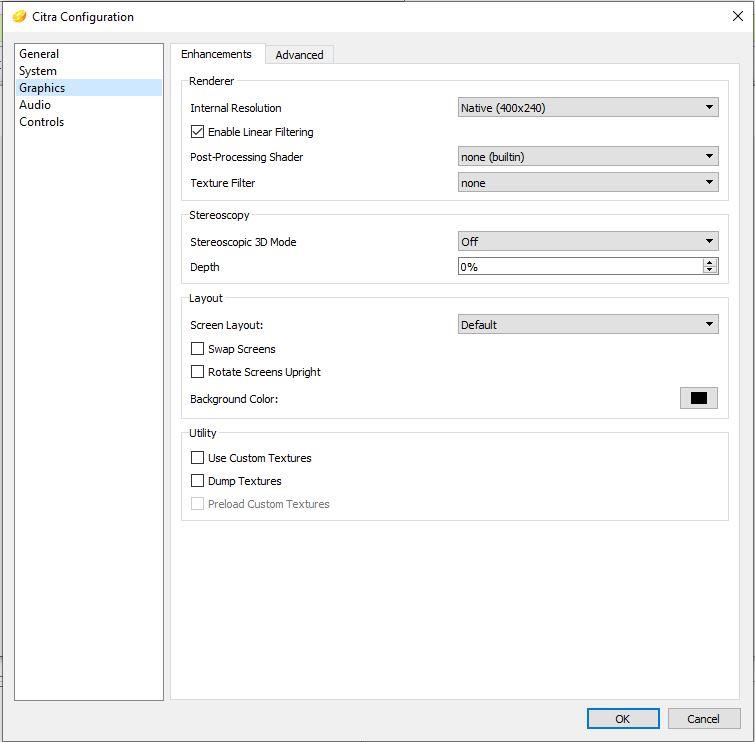
Instructions pour régler le bouton Citra 3DS
En ce qui concerne le réglage des boutons, il est toujours dans la section Configurer , veuillez ajuster jusqu'à la section Contrôles , puis vous identifierez vos boutons en fonction de vos propres mains, essentiellement les touches de la Nintendo3DS sont ajustées pour correspondre aux boutons de la main sur votre clavier, donc si vous avez un manche ce sera encore plus facile à jouer. Cependant, vous pouvez essayer de faire l'expérience des touches manuelles de Citra3DS.

Et c'est ce que WebTech360 résume pour vous aider à découvrir le meilleur émulateur Citra Parce que l'émulateur 3DS ne peut toujours pas jouer pleinement à tous les jeux, donc si vous voulez connaître la compatibilité des jeux, vous pouvez vous référer au Wiki de compatibilité Citra ici
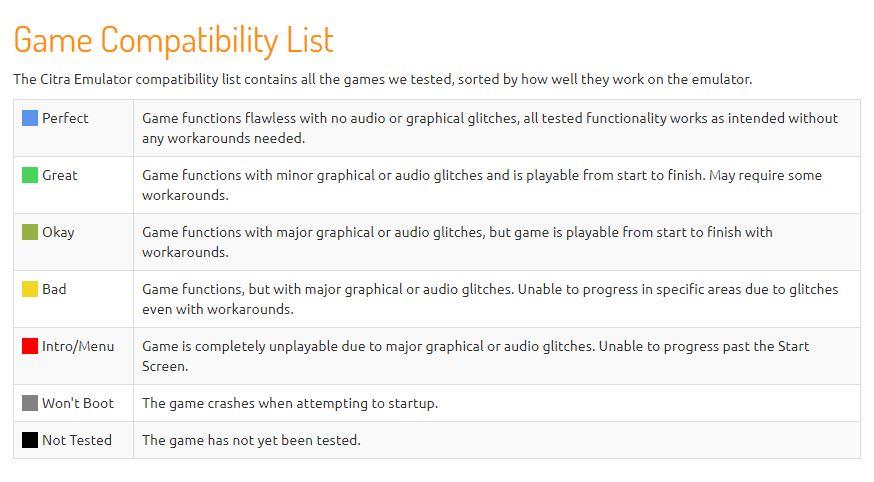
Ici, vous verrez des jeux avec différents niveaux et les niveaux Perfect et Great sont les deux qui vous offrent la meilleure et la plus stable expérience du jeu sans aucun problème lié au gel ou au plantage de la langue.
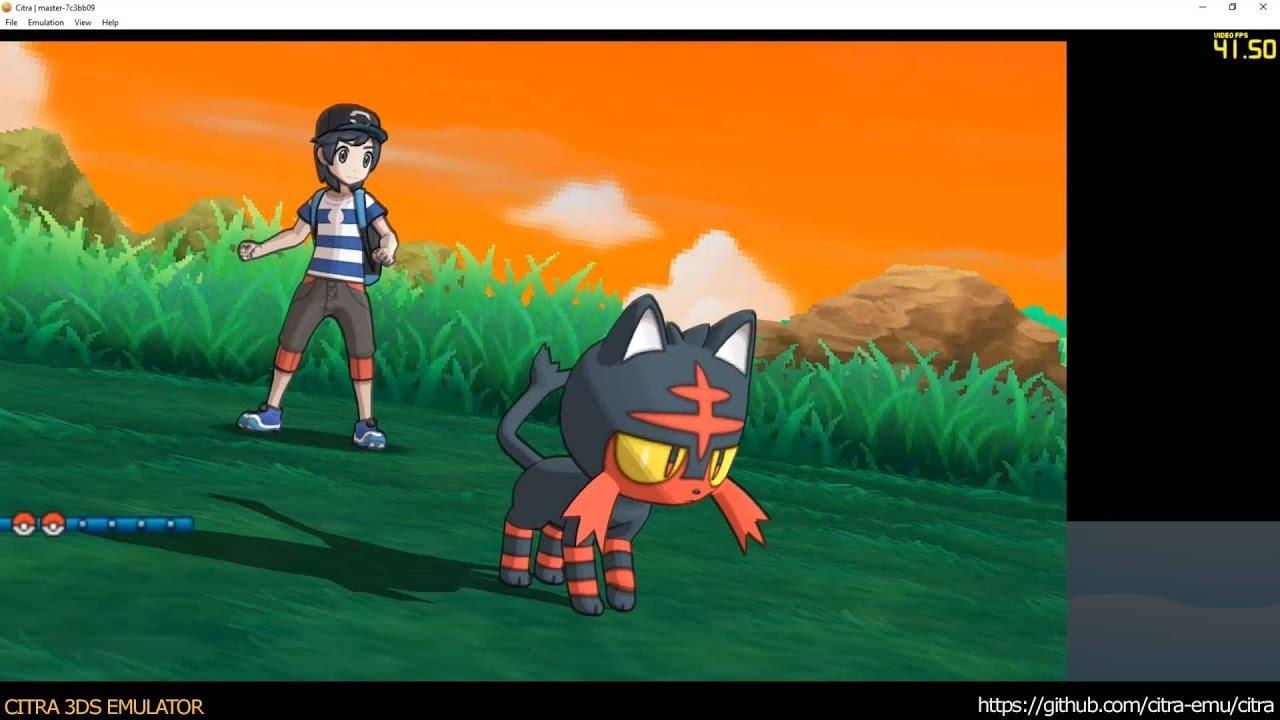 Découvrez Pokemon Sun sur l'émulateur Citra 3DS
Découvrez Pokemon Sun sur l'émulateur Citra 3DS
De plus, vous pouvez vous référer à quelques bonnes configurations pour jouer à l'émulateur 3DS Citra ci-dessous afin de pouvoir vivre au mieux les jeux.
Vous pouvez vous référer à plus de configurations PC graphiques pour jouer à l'émulateur Citra 3DS le plus fluide ci-dessous :
🔵Configuration 1 : HHPC GAMING - INTEL CORE i3 12100F | 8G RAM | GTX 1050Ti
➤ CARTE MÈRE : MSI PRO H610M-B DDR4
➤ Processeur : INTEL CORE i3 12100F jusqu'à 4,3 G | 4 CŒURS | 8 FILS
➤ RAM : KINGSTON FURY BEAST 8 Go (1x8 Go) DDR4 3200 Mhz
➤ VGA : NVIDIA GTX 1050Ti 4 Go GDDR5
➤ SSD : 256 Go NVME M.2 2280 SSD
➤ SOURCE : GIGABYTE P450B 450W 80 PLUS BRONZE
➤ BOÎTIER : SAMA 3 3301 VERRE LED RVB
🔵Configuration 2 : JEU HHPC - INTEL CORE i3 12100F | 8G RAM | GTX 1650
➤ CARTE MÈRE : MSI PRO H610M-B DDR4
➤ Processeur : INTEL CORE i3 12100F jusqu'à 4,3 G | 4 CŒURS | 8 FILS
➤ RAM : KINGSTON FURY BEAST 8 Go (1x8 Go) DDR4 3200 Mhz
➤ VGA : NVIDIA GEFORCE GTX 1650 4 Go
➤ SSD : 256 Go SSD NVME M.2 2280
➤ SOURCE : GIGABYTE P450B 450W 80 PLUS BRONZE
➤ BOÎTIER : SAMA 3 F 301 LED NUMÉRIQUE RVB
🔵Configuration 3 : JEU HHPC - INTEL CORE i3 12100F | 8G RAM | GTX 1660 SUPER
➤ CARTE MÈRE : MSI PRO H610M-B DDR4
➤ Processeur : INTEL CORE i3 12100F jusqu'à 4,3 G | 4 CŒURS | 8 FILS
➤ RAM : KINGSTON FURY BEAST 8 Go (1 x 8 Go) DDR4 3200 Mhz
➤ VGA : NVIDIA GTX 1660 SUPER 6 Go GDDR6
➤ SSD : 256 Go SSD NVME M.2 2280
➤ SOURCE : GIGABYTE P450B 450W 80 PLUS BRONZE
➤ CASENH : SAMA 3301 KÍ LED RVB VENTILATEUR
🔵Configuration 4 : HHPC GAMING - INTEL CORE i3 12100F | 8G RAM | RX 3050
➤ CARTE MÈRE : MSI PRO H610M-B DDR4
➤ Processeur : INTEL CORE i3 12100F jusqu'à 4,3 G | 4 CŒURS | 8 FILS
➤ RAM : KINGSTON FURY BEAST 8 Go (1x8 Go) DDR4 3200 Mhz
➤ VGA : NVIDIA GEFORCE RTX 3050 8 Go
➤ SSD : 256 Go SSD NVME M.2 2280
➤ SOURCE : GIGABYTE P450B 450W 80 PLUS BRONZE
➤ BOÎTIER : SAMA 3 F 301 VERRE LED RVB
🔵Configuration 5 : HHPC GAMING - INTEL CORE i3 12100F | 8G RAM | RX 3060
➤ CARTE MÈRE : MSI PRO H610M-B DDR4
➤ Processeur : INTEL CORE i3 12100F jusqu'à 4,3 G | 4 CŒURS | 8 FILS
➤ RAM : KINGSTON FURY BEAST 8 Go (1x8 Go) DDR4 3200 Mhz
➤ VGA : NVIDIA GEFORCE RTX 3060 12 Go ➤
SSD : 256 Go SSD NVME M.2 2280
➤ SOURCE : GIGABYTE P550B 550W 80 PLUS BRONZE
➤ BOÎTIER : + SAMA 3301 KÍNH LED RVB
Voir plus : Configuration informatique pour le montage vidéo professionnel et le montage vidéo
J'espère que vous apprécierez cet article, WebTech360 vous proposera bientôt de nombreux articles intéressants sur les émulateurs de logiciels de jeux ainsi que des articles plus intéressants.



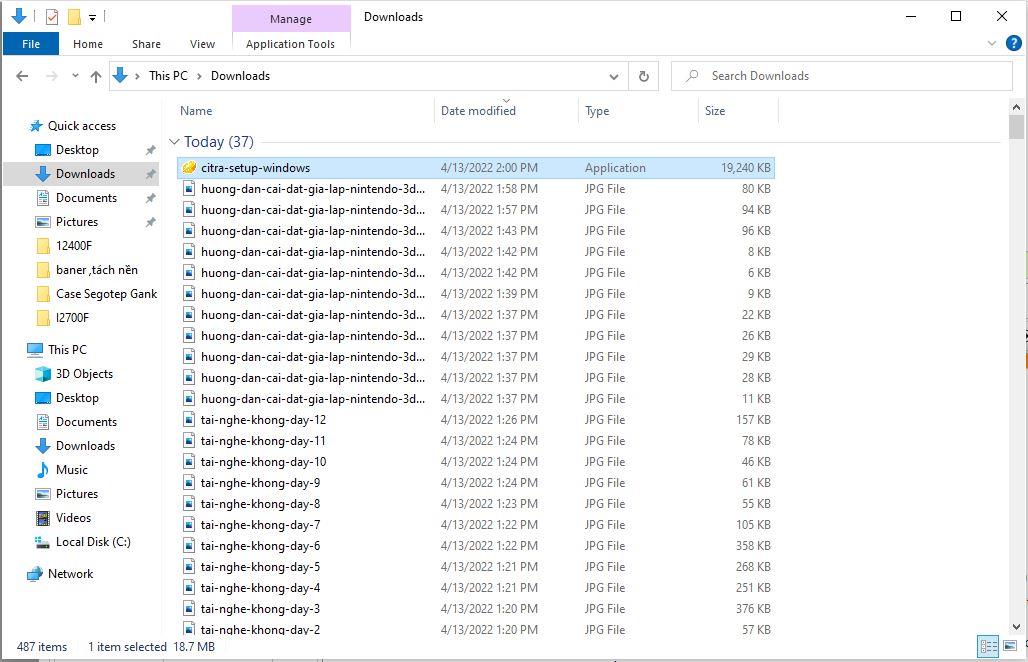

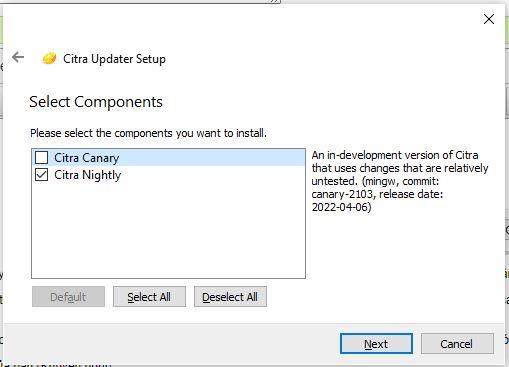



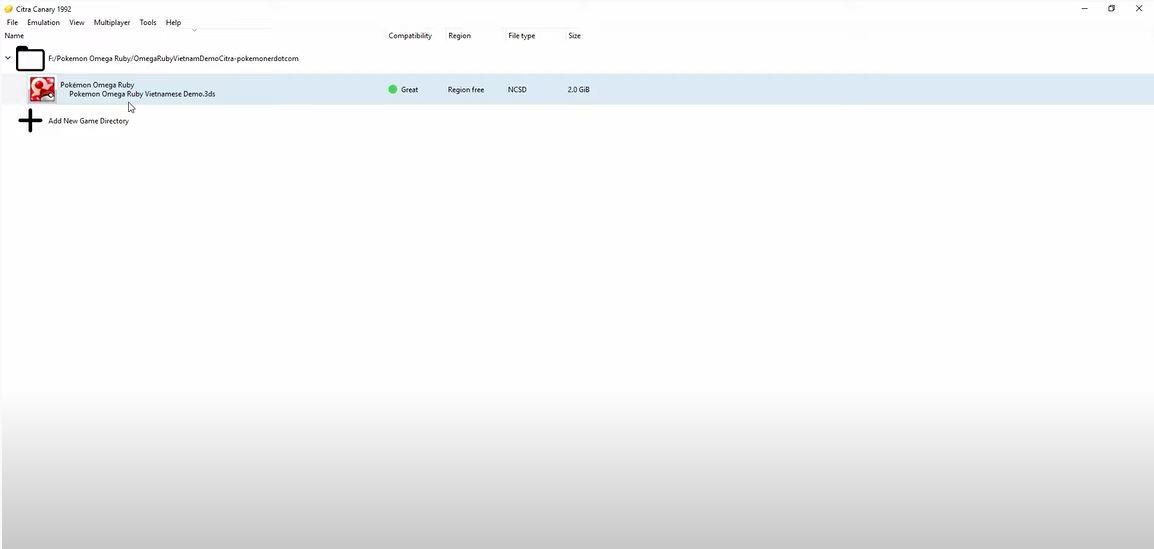
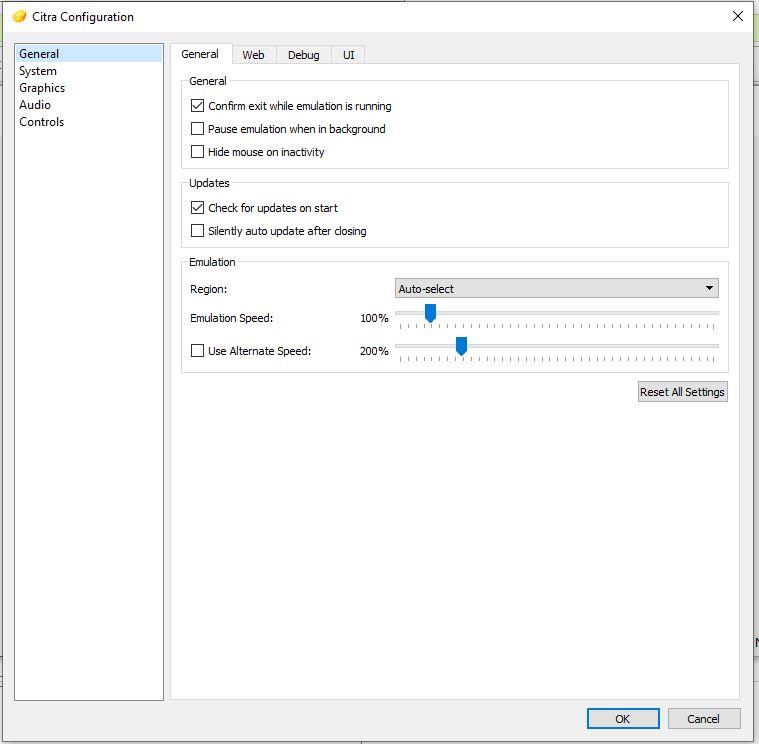
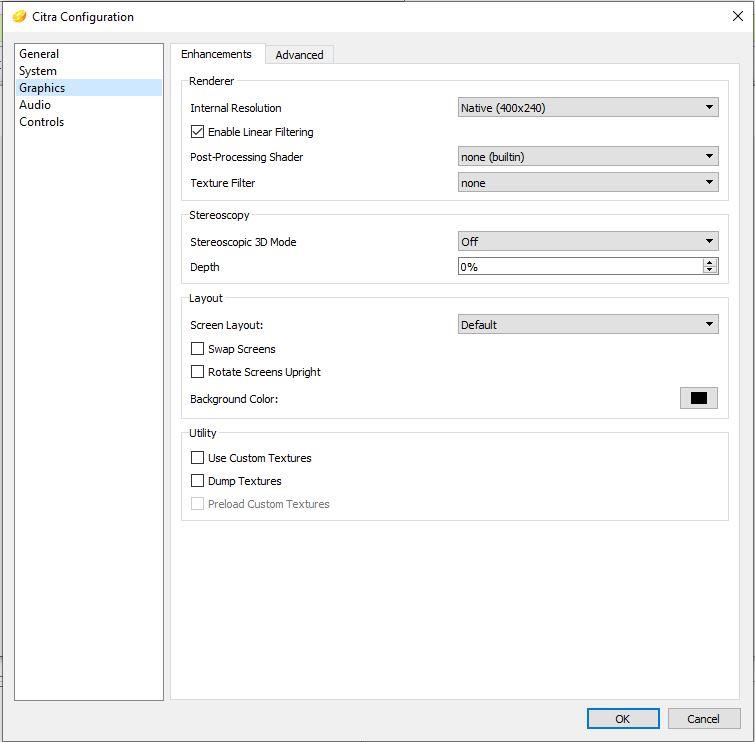

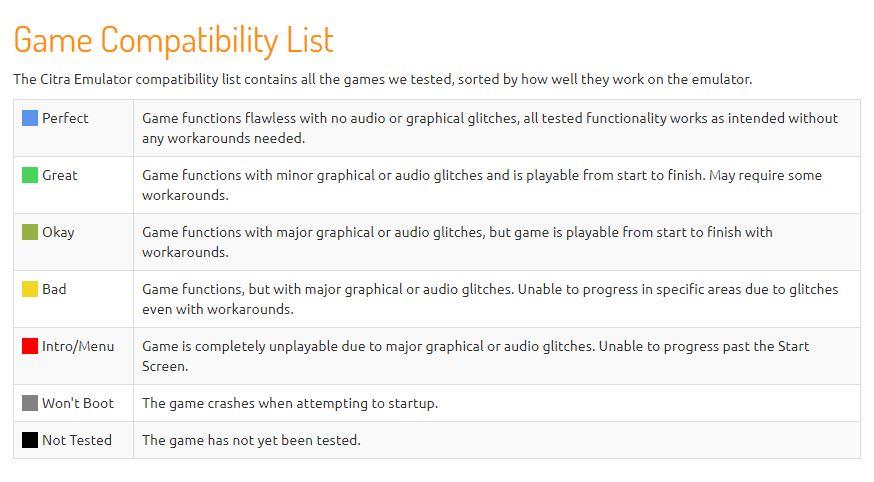
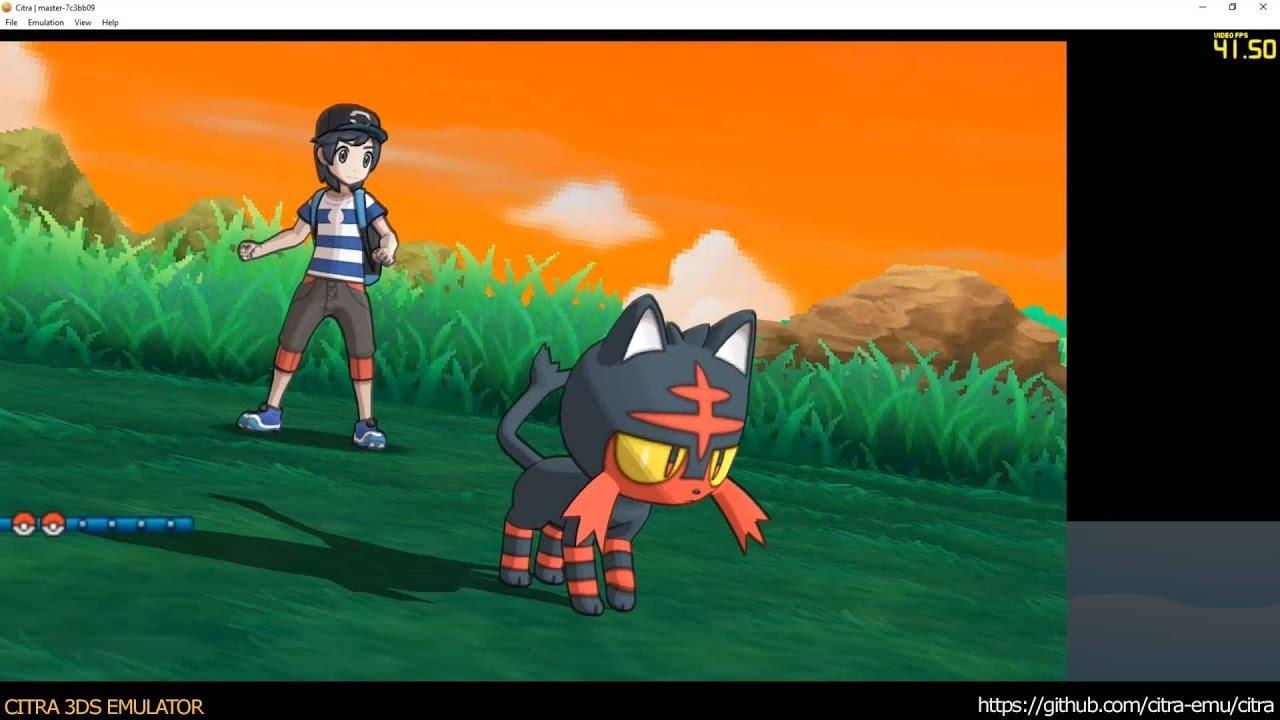 Découvrez Pokemon Sun sur l'émulateur Citra 3DS
Découvrez Pokemon Sun sur l'émulateur Citra 3DS













